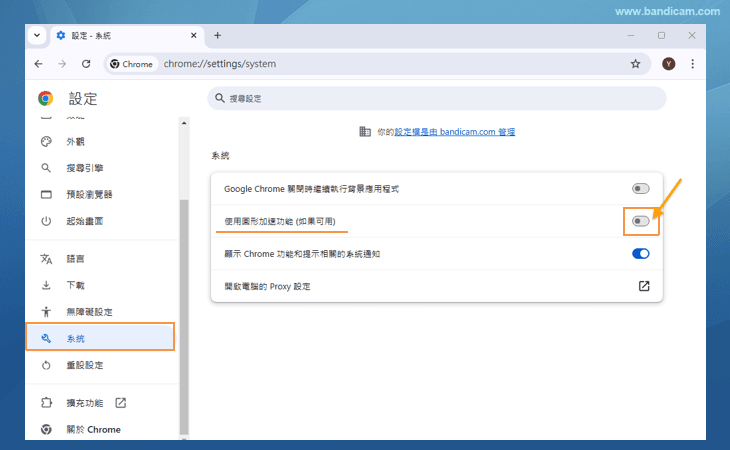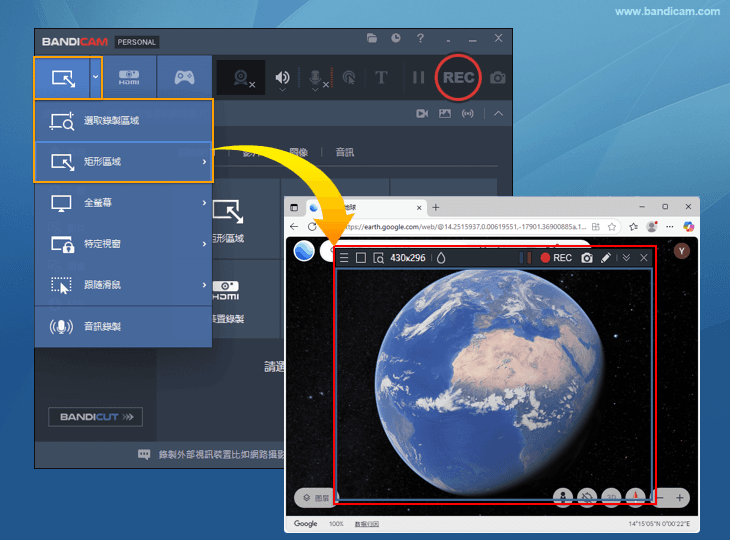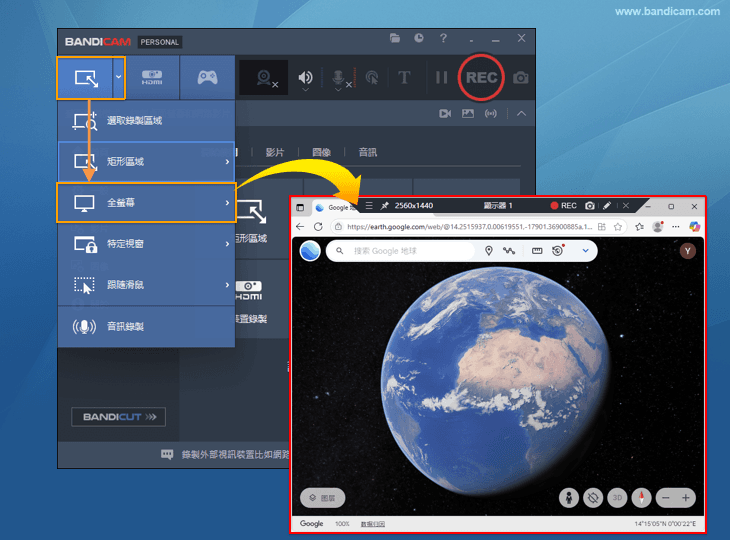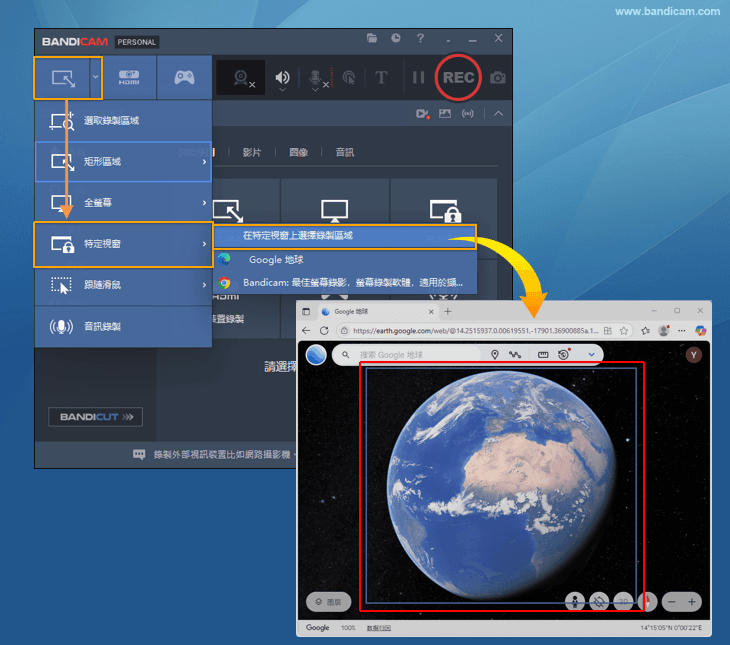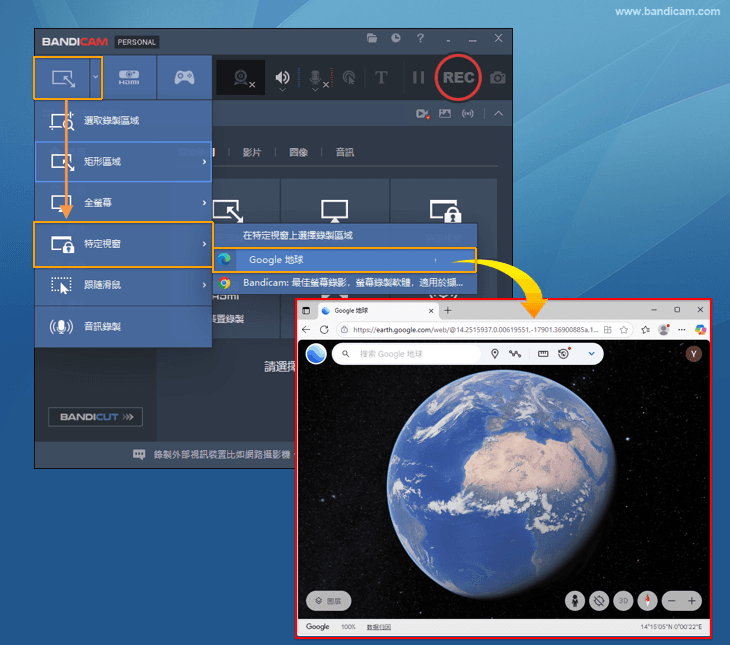如何使用 Bandicam 錄製瀏覽器(Chrome、Edge等)
擷取網頁內容、製作教學影片,以及分享線上體驗,都可以透過從網頁瀏覽器錄製影片來實現。使用瀏覽器錄影工具或螢幕錄影器, 您可以有效地從 Chrome 或 Edge 瀏覽器錄製螢幕畫面,並將您的影片分享至網路上。 本指南將說明如何使用 Bandicam 瀏覽器錄影功能,錄製來自 Edge 或 Chrome 瀏覽器的影片。
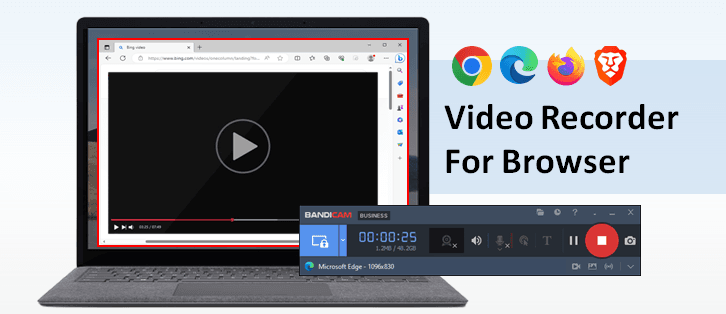
要錄製 Microsoft Edge 的螢幕內容,您可以根據自己的需求選擇使用 Bandicam 提供的以下任一錄製模式和功能。
使用 Bandicam 錄製瀏覽器的方法(以特定視窗爲例)
Bandicam 提供了「特定視窗錄製」功能,即使瀏覽器畫面被其他應用程式視窗遮住,也能正常只錄製該瀏覽器畫面。
步驟 1:首先,下載 Bandicam 後,執行軟體。
步驟 2:如果您想在錄製畫面的同時錄製電腦或麥克風聲音,您可以根據需求設定。
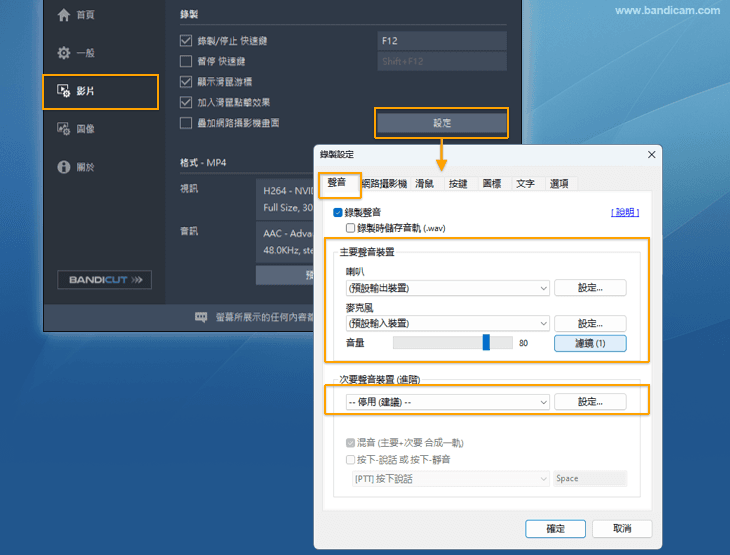
步驟 3:開啟瀏覽器進入想要錄製的網頁。
步驟 4:根據您的需求選擇錄製區域后,點擊 「● REC」、「■」按鈕或按熱鍵「(F12鍵)」以開始、停止錄製。
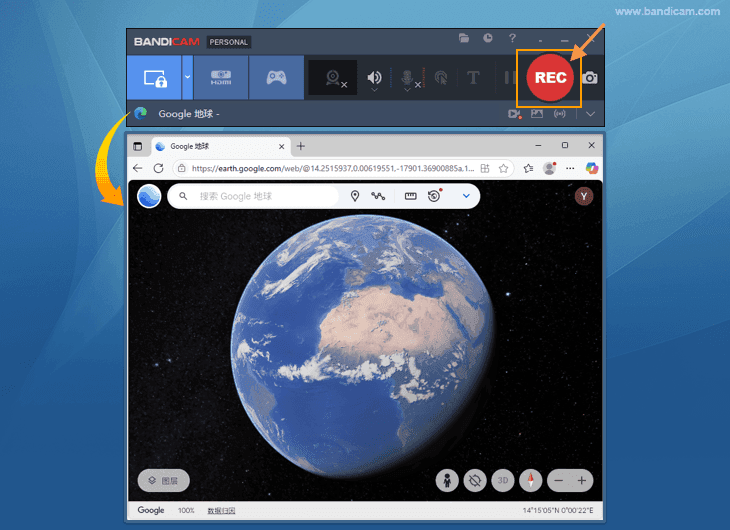
步驟 5:錄製完成後,在 Bandicam【影片】點擊完整影片檔案,即可播放錄製的影片。
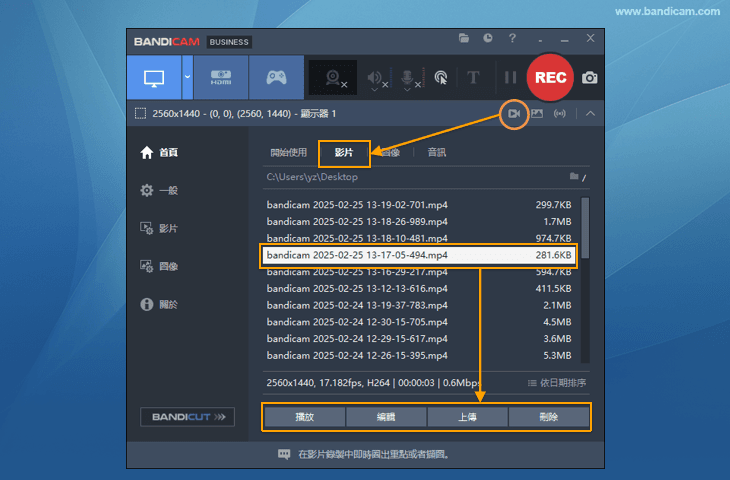
使用【特定視窗】錄製的影片黑螢幕或白螢幕
在瀏覽器視窗中錄製影片時,播放影片畫面顯示為黑/白螢幕,但聲音正常。
當您開啟視窗 A 和視窗 B 時,選擇視窗 A 作為特定視窗進行錄製,如果視窗 B 中的螢幕覆蓋了視窗 A 中的螢幕,則可能導致畫面擷取失敗,無法錄製螢幕,只能錄製音訊。
原因出自瀏覽器的一項功能:當視窗隱藏時,將其視為後台選項卡,以優化記憶體和資源,從而停止渲染。
為了確保即使視窗隱藏時渲染也能繼續進行,也就是正確記錄隱藏視窗的內容,請參考以下設定進行變更。
1. Microsoft Edge 瀏覽器
1. 右鍵點選桌面上的 Edge 捷徑,點選屬性,開啟 “捷徑” 標籤。在目標的末尾輸入空格,然後寫入 “ --disable-backgrounding-occluded-windows” 命令。
- 編輯前:“C:\Program Files\Microsoft\Edge\Application\msedge.exe”
- 編輯后:“C:\Program Files\Microsoft\Edge\Application\msedge.exe” --disable-backgrounding-occluded-windows
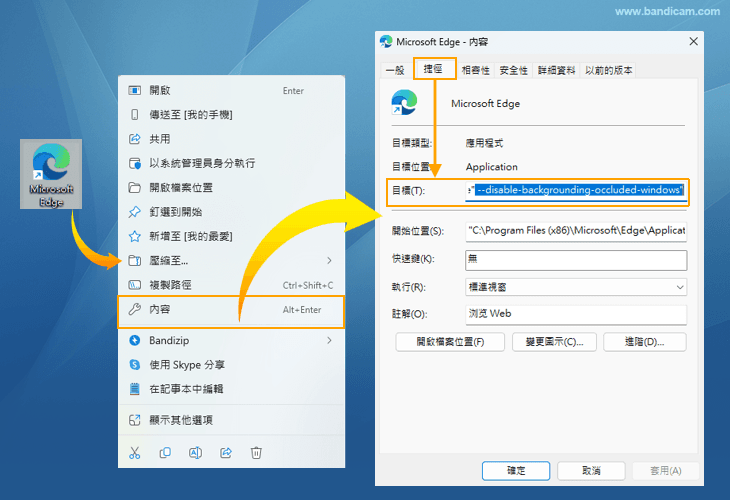
2. 開啟 Microsoft Edge,點選 “設定” 或在網址列輸入 “ edge://settings/system”。在系統標籤中關閉 “啟動增強” 和 “在可用時使用圖形加速” 選項後,重新啟動瀏覽器即可。
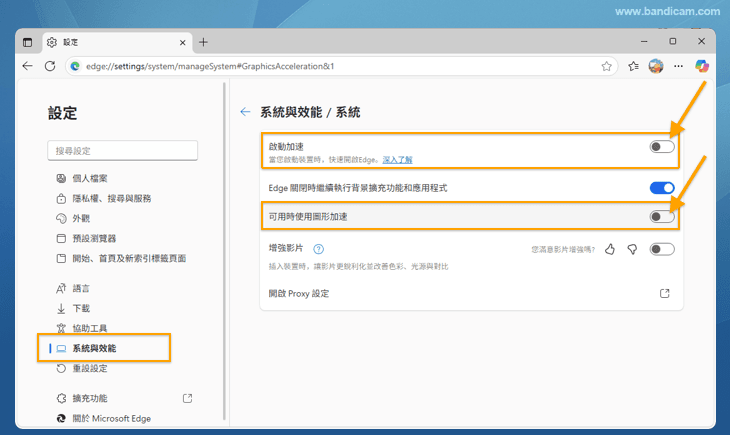
2. Google Chrome 瀏覽器
1. 右鍵點選桌面上的 Chrome 捷徑,點選屬性,開啟 “捷徑” 標籤。在目標的末尾輸入空格,然後寫入 “ --disable-backgrounding-occluded-windows” 命令。
- 编辑前:“C:\Program Files\Google\Chrome\Application\chrome.exe”
- 编辑后:“C:\Program Files\Google\Chrome\Application\chrome.exe” --disable-backgrounding-occluded-windows
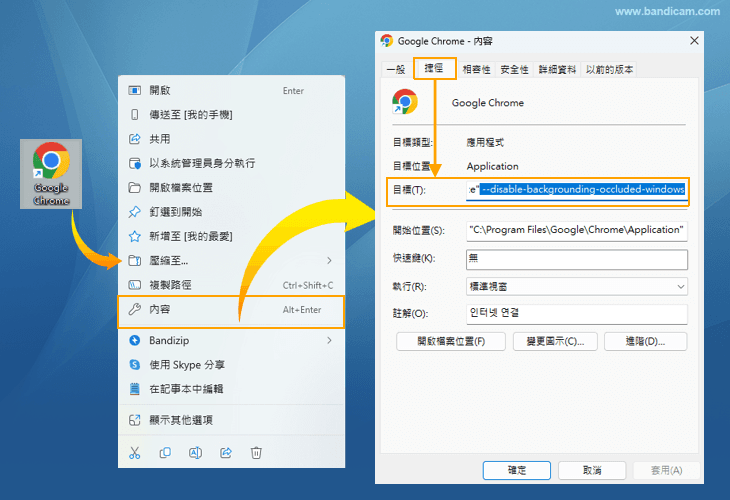
2. 開啟 Google Chrome,點擊 “設定” 或在網址列中輸入 “chrome://settings/system”。在系統標籤中關閉 “使用圖形加速功能” 選項後,重新啟動瀏覽器即可。